Geriausia nemokama ir mokama „Syslog Server“ programinė įranga, skirta „Windows“.

„Syslog Server“ yra svarbi IT administratoriaus arsenalo dalis, ypač kai reikia tvarkyti įvykių žurnalus centralizuotoje vietoje.
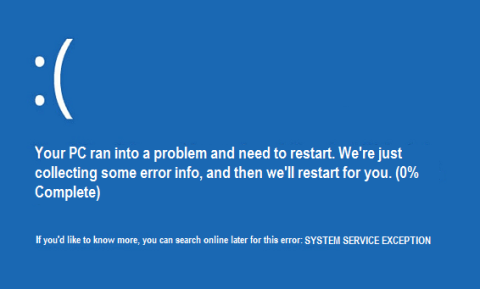
Ilgamečiams „Windows“ naudotojams tikriausiai nebėra keista BSOD klaida (mėlynas mirties ekranas).
„System Service Exception“ arba „SYSTEM_SERVICE_EXCEPTION“ yra viena iš BSOD klaidų (mėlynas mirties ekranas). „System Service Exceptions“ klaidos atsiranda gana dažnai ir nuolat. Jei naudojate „Windows 8“, „8.1“ arba „Windows 10“, kai ekrane gaunate klaidą „System Service Exceptions“, paprastai pasirodo pranešimas:
„Kompiuteryje iškilo problema ir jį reikia paleisti iš naujo. Mes tik renkame šiek tiek informacijos apie klaidas ir paleisime iš naujo už jus.
Jei norite sužinoti daugiau, vėliau galėsite internete ieškoti šios klaidos: SYSTEM_SERVICE_EXCEPTION.
Norėdami ištaisyti sistemos paslaugos išimties klaidą sistemoje Windows, žr. toliau esantį Wiki.SpaceDesktop straipsnį.
Sistemos paslaugos išimties klaida – priežastis ir sprendimas
Šio tipo BSOD jūsų „Windows“ kompiuteryje atsiranda dėl kelių priežasčių, įskaitant:
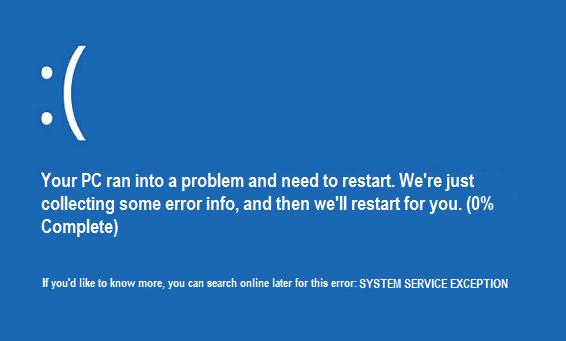
Sistemos paslaugos išimtis arba SYSTEM_SERVICE_EXCEPTION klaida
Daugeliu atvejų jūsų kompiuteris buvo užkrėstas virusu, kenkėjiška programa ar kenkėjiška programa ir dėl to atsirado tokio tipo BSOD. Norėdami išvalyti paieškas ir pašalinti jas iš kompiuterio, naudokite virusų ir kenkėjiškų programų nuskaitymo programas.
Tokiu būdu galite ištaisyti šią BSOD sistemos paslaugos išimties klaidą.
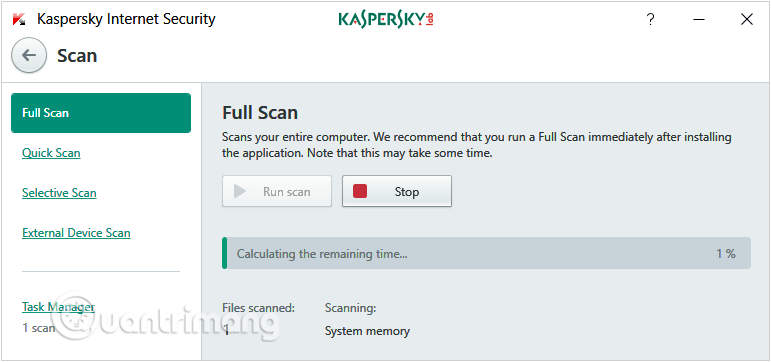
Naudokite antivirusinę programinę įrangą, kad ištaisytumėte BSOD sistemos tarnybos išimties klaidą
Prieš atnaujindami arba iš naujo įdiegdami atitinkamą tvarkyklę, turite paleisti „Windows“ kompiuterį saugiuoju režimu.
Pasiekę kompiuterį saugiuoju režimu atidarykite Įrenginių tvarkytuvę .
Įrenginių tvarkytuvės lange raskite bet kurią tvarkyklę, kurios viduje yra geltona trikampio piktograma su šauktuku. Tai yra neaktyvaus įrenginio simbolis ir turėtumėte pašalinti tą tvarkyklę. Tada atsisiųskite naują tvarkyklę ir įdiekite ją.
Galiausiai iš naujo paleiskite kompiuterį ir grįžkite į įprastą režimą.
DriverFix yra tvarkyklių stebėjimo ir atnaujinimo programinės įrangos paketas, skirtas Windows. Jis nuskaito visas įrenginio tvarkykles ir ieško internete naujausių naujinimų. Jei įmanoma, DriverFix leidžia nedelsiant juos atnaujinti arba atsisiųsti trūkstamas tvarkykles.
„DriverFix“ galima įsigyti per mėnesinę arba metinę prenumeratą. Mokate kas mėnesį arba pasirenkate metinę prenumeratą, kuriai suteikiama didelė nuolaida, palyginti su mėnesio pasirinkimu. Taip pat yra nemokama bandomoji versija, bet ribotos funkcijos.
DriverFix leidžia bet kuriuo metu nuskaityti visą kompiuterį, ar nėra pasenusių arba pasenusių tvarkyklių. Tada galite atnaujinti pasenusius arba atsisiųsti trūkstamus. DriverFix nuskaito jūsų tvarkykles remdamasi didžiule duomenų baze, kurioje yra daugiau nei 18 milijonų tvarkyklės failų. Todėl toje duomenų bazėje visada galite rasti tinkamas tvarkykles.
1 veiksmas : pirmiausia turite atsisiųsti ir įdiegti DriverFix .
2 veiksmas : paleiskite programinę įrangą ir palaukite, kol programinė įranga aptiks visas sugedusias tvarkykles.
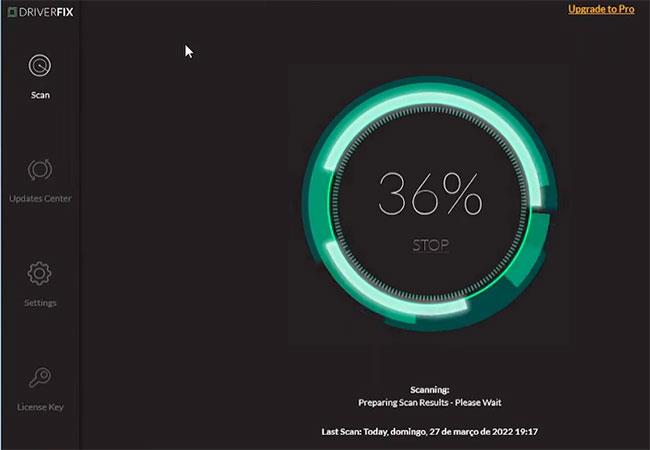
Atnaujinkite tvarkykles naudodami DriverFix įrankį
3 veiksmas : dabar programa parodys visas problemines tvarkykles; Turite pasirinkti tvarkykles, kurias norite taisyti.
4 veiksmas : palaukite, kol programa atsisiųs ir įdiegs naujausią tvarkyklę.
5 veiksmas : Galiausiai iš naujo paleiskite kompiuterį, kad pakeitimai įsigaliotų.
Sugadintos tvarkyklės gali sukelti rimtų klaidų, įskaitant lemtingas sistemos klaidas, kurias dar sunkiau ištaisyti, todėl visada turėtumėte jas patikrinti.
Kai kuriais atvejais sugadinti sistemos failai gali būti BSOD klaidų (mėlynojo mirties ekrano klaidos) priežastis. Norėdami ištaisyti šią klaidą, turite nuskaityti ir ištaisyti Windows sistemos failų klaidas.
Paprastai galite naudoti komandą sfc /scannow norėdami nuskaityti ir taisyti sugadintus sistemos failus. Štai kaip:
1 veiksmas: atidarykite komandų eilutę skiltyje „Administratorius“.
2 veiksmas: Komandų eilutės lange įveskite toliau pateiktą komandą ir paspauskite Enter:
sfc /scannow
Į komandų eilutę įveskite komandą sfc /scannow
3 veiksmas: šios komandos vykdymas užtruks, palaukite, kol nuskaitymo procesas pasieks 100%, tada iš naujo paleiskite kompiuterį.
Kai kuriais atvejais „Google“ automatinis naujinimas yra sistemos paslaugos išimties klaidos „Windows“ kompiuteryje priežastis .
Norėdami išspręsti problemą, atlikite šiuos veiksmus:
1 veiksmas:Windows paspauskite + klavišų kombinaciją R, kad atidarytumėte komandų vykdymo langą .
2 veiksmas: Dialogo lange Vykdyti įveskite šią komandą ir paspauskite Enter:
services.msc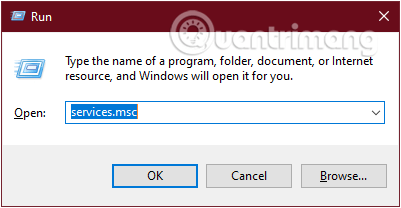
Įveskite komandą services.msc, kad atidarytumėte paslaugų langą
3 veiksmas: pasirodžiusiame paslaugų lange slinkite žemyn, kad rastumėte „Google Update Service“. Aptarnaujami elementai rodomi abėcėlės tvarka, todėl juos rasite labai lengvai.
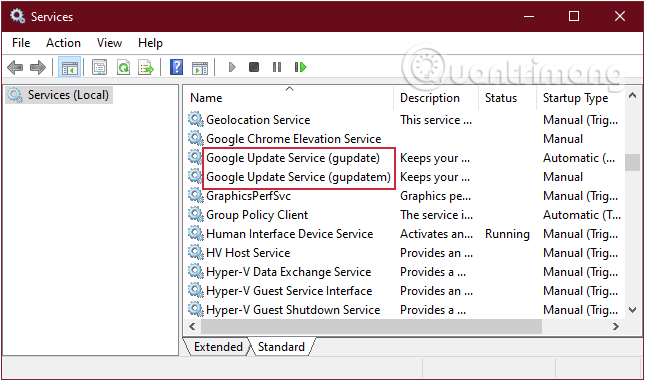
Raskite skyrių „Google Update Service“.
4 veiksmas: dukart spustelėkite „Google Update Service“ ir išskleidžiamajame meniu „Startup type “ pasirinkite Išjungta . Jei yra keli „Google“ naujinimo paslaugos įrašai , turite juos visus išjungti.
Patikrinkite paleidimo tipą, perjunkite visus elementus į Išjungta
Dabar patikrinkite, ar klaida vis dar egzistuoja, ar ne?
Jei pirmiau nurodyti metodai vis tiek nepadeda SYSTEM_SERVICE_EXCEPTION klaidos, pabandykite ją išspręsti naudodami trikčių šalinimo įrankį. Tai padaryti labai paprasta!
1 veiksmas: pirmiausia atidarysime „Windows“ nustatymų lango sąsają spustelėdami meniu Pradėti ir tada spustelėdami krumpliaračio piktogramą .
Arba galite naudoti klavišų kombinaciją Windows+ I.
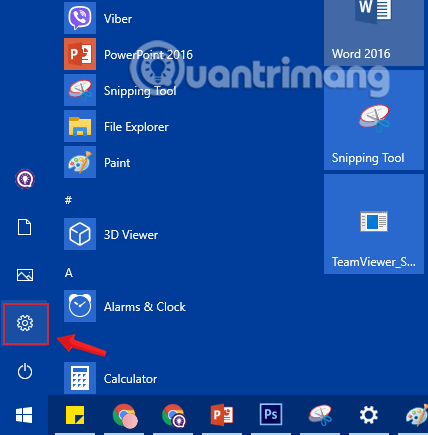
Meniu Pradėti spustelėkite nustatymų piktogramą
2 veiksmas: „Windows“ nustatymų sąsajoje toliau spustelėkite „Atnaujinti ir sauga“ , kad nustatytumėte pakeitimus.
3 veiksmas: Skiltyje Atnaujinimas ir sauga spustelėkite Trikčių šalinimas kairėje sąsajoje.
Toliau slinkite žemyn, spustelėkite Mėlynas ekranas , tada spustelėkite Vykdyti trikčių šalinimo įrankį ir vykdykite ekrane pateikiamas instrukcijas.
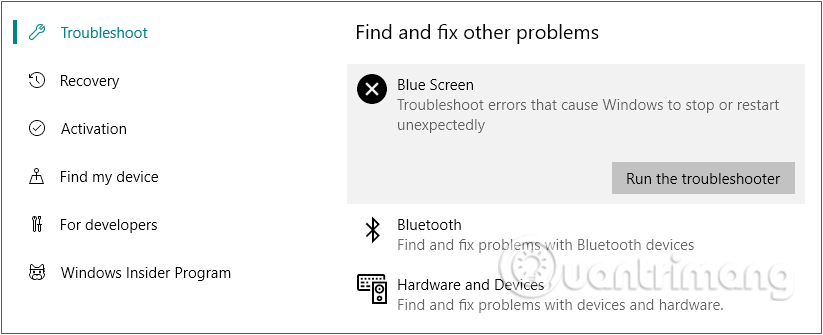
Norėdami ištaisyti BSOD klaidas, naudokite trikčių šalinimo įrankį
Tačiau, pradedant Windows 10 v1809, įtaisytasis Windows trikčių šalinimo įrankis, skirtas mėlynam ekranui, nebepasiekiamas. Taigi, jei naudojate 1809 ar senesnę versiją, tai bus naudingas sprendimas.
Vienas iš svarbių dalykų yra patikrinti, ar „Windows 10“ yra visiškai atnaujinta. Pasenę sistemos failai gali sukelti netikėtų klaidų. Laukiančių naujinimų tikrinimas yra greitas ir paprastas būdas išsiaiškinti, ar tai sukelia jūsų problemą.
Žr. straipsnį: Kaip nuolat atnaujinti „Windows“ kompiuterį .
Tada pabandykite paleisti „Windows Check Disk“ iš komandų eilutės. CHKDSK yra „Windows“ sistemos įrankis, kuris patikrina failų sistemą ir, naudojant tam tikrus nustatymus, išsprendžia problemas, kai ji veikia.
Norėdami gauti daugiau informacijos, žr.: Patikrinkite ir ištaisykite standžiojo disko klaidas naudodami komandą chkdsk sistemoje Windows .
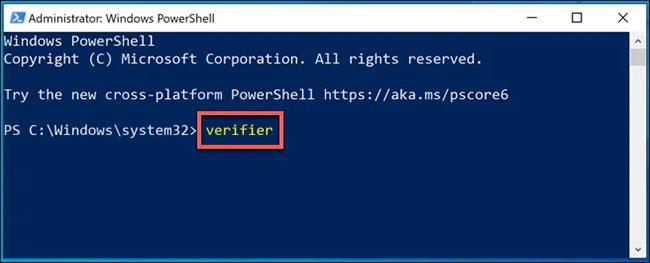
Paleiskite „Windows Driver Verifier“ įrankį
Apsaugotą sistemos kodą paprastai gali pasiekti tik tam tikri sistemos procesai arba įrenginiai, todėl aparatinės įrangos tvarkyklės dažnai sukelia sistemos paslaugų išimties klaidas sistemoje „Windows 10“.
Net naujos įrenginių tvarkyklės gali sukelti šią BSOD klaidą, ypač jei įdiegėte visiškai naują aparatinę įrangą. Jei nesate tikri, ar jūsų tvarkyklė sukelia šią BSOD klaidą, galite paleisti „ Windows Driver Verifier“ įrankį ir patikrinti.
Tai trikčių šalinimo įrankis, skirtas sistemos tvarkyklių testavimui nepalankiausiomis sąlygomis . Tačiau perspėjame, kad šis įrankis skirtas rasti ir atkurti tuos dalykus, kurie sukėlė pradinę Stop Code System Service Exception klaidą, todėl dėl kokios nors priežasties nenaudokite šio įrankio naudodami kompiuterį. nieko rimto.
Daugiau informacijos rasite straipsnyje: Kaip naudoti tvarkyklės tikrintuvą sistemoje „Windows 10“ .
Deja, žinoma, kad kai kurios programos sukelia SYSTEM_SERVICE_EXCEPTION klaidas. Jie yra daug skirtingų tipų. Pavyzdžiui, kai kurie žmonės praneša apie klaidas įdiegę naują antivirusinę programinę įrangą, o kiti sako, kad problema kyla diegiant naują VPN.
Taigi, pagalvokite apie tai, ar SYSTEM_SERVICE_EXCEPTION BSOD prasidėjo įdiegus naują programinę įrangą (o gal tai buvo programinės įrangos naujinimas). Galite po vieną pašalinti neseniai įdiegtą programinę įrangą ir programas, kad sužinotumėte, kuri nauja programa sukelia problemą.
Sistemos paslaugų išimtis taip pat dažnai atsiranda žaidžiant žaidimus. Nesvarbu, ar žaidimo metu jie rodomi kaip paprastas mėlynas ekranas, ar kaip žaidimo ciklas „Valorant“, „Minecraft“, „Warzone“ ar kituose žaidimuose, sustabdymo kodai lengvai suveikia dėl GPU ar procesoriaus problemų.
Kadangi įsijungimas ir perkaitimas yra dažni, vartotojai visame pasaulyje dažnai kreipiasi į specializuotą programinę įrangą, kad optimizuotų žaidimų našumą. Tačiau ne visi jie yra suderinami su jūsų specifikacijomis ir dėl to gali atsirasti SYSTEM_SERVICE_EXCEPTION klaidų.

Šios klaidos priežastis gali būti žaidimų programinė įranga ir paslaugos
Probleminės programos dažnai apima XSplit programinę įrangą, MSI Live atnaujinimus arba Asus GameFirst paslaugas, todėl galbūt norėsite jas išjungti arba visiškai pašalinti.
1 veiksmas : eikite į paieškos skyrių meniu Pradėti, įveskite atminties diagnostiką ir atidarykite Atminties diagnostikos įrankį.
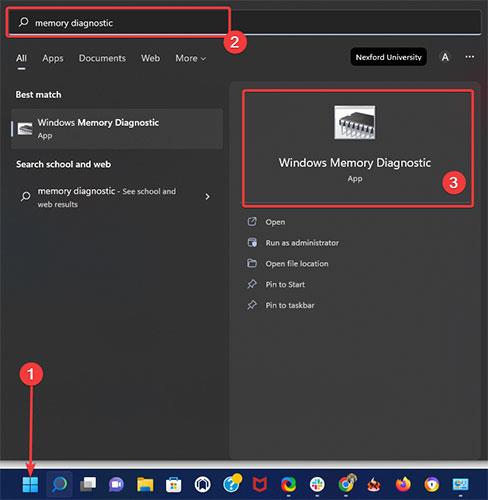
Atidarykite atminties diagnostikos įrankį
2 veiksmas : kai pasirodys langas, pasirinkite Paleisti iš naujo dabar ir patikrinkite, ar nėra problemų .
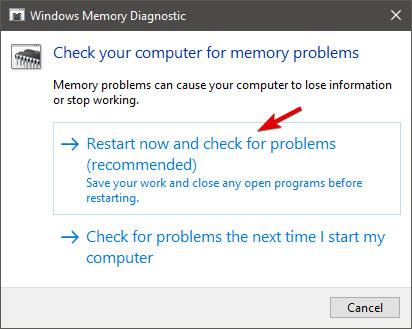
Pasirinkite Paleisti iš naujo dabar ir patikrinkite, ar nėra problemų
3 veiksmas : leiskite kompiuteriui paleisti iš naujo.
Išbandžius standųjį diską, laikas atidžiai pažvelgti į RAM atmintį. Sistemos paslaugų išimtis dažnai atsiranda įdiegus naują RAM, todėl aukščiau aprašyti veiksmai taip pat puikiai tinka šiam bandymo tikslui.
Jei aukščiau nurodytais būdais nepavyksta išspręsti klaidos, gali tekti iš naujo įdiegti „Windows 10“, kad išspręstumėte šią problemą.
„Reset Windows 10“ sprendimas pakeis įdiegimo failus dabartinėje sistemoje visiškai nauju failų rinkiniu, iš naujo nustatydamas visus kompiuterio nustatymus, o tai reiškia, kad pašalins problemas, sukėlusias SYSTEM_SERVICE_EXCEPTION klaidą, kaip ir atkūrus gamyklinius nustatymus išliks tik jūsų duomenys. failus.
Quantrimang.com yra labai išsamus straipsnis apie tai, kaip iš naujo nustatyti Windows 10. Žr.: Atkurti Windows 10 pradinę būseną .
Patarimai :
BIOS atnaujinimas yra paskutinė išeitis, jei jūsų kompiuteryje vis dar yra Microsoft System Service Exception. Tačiau reikia labai atsargiai, nes vienas neteisingas paspaudimas gali paversti pagrindinę plokštę netinkama naudoti.
Quantrimang.com pateikė nuoseklias instrukcijas, kaip saugiai įdiegti BIOS, tačiau straipsnyje rekomenduojama kreiptis į specialistus, jei nesate tikri, ką darote.
Tikimės, kad dabar ištaisėte sistemos paslaugų išimties klaidą sistemoje „Windows 10“ naudodami pirmiau nurodytus greitus ir paprastus pataisymus. Jei norite praleisti trikčių šalinimo dalį ir tiesiai prie sprendimo, visada galite pasikliauti profesionalia BSoD taisymo programine įranga, kad išspręstumėte problemas.
Atminkite, kad straipsnyje šie sprendimai nepateikiami jokia konkrečia tvarka, todėl turėtumėte išbandyti tai, kas jūsų situacijai atrodo tinkamiausia.
Taip pat atminkite, kad šie sprendimai bus taikomi, jei „Windows 10 VMware“ aptiksite sistemos tarnybos išimties klaidą arba jei sistema vis paleidžiama iš naujo.
Sėkmės!
Žiūrėkite daugiau straipsnių žemiau:
„Syslog Server“ yra svarbi IT administratoriaus arsenalo dalis, ypač kai reikia tvarkyti įvykių žurnalus centralizuotoje vietoje.
524 klaida: Įvyko skirtasis laikas yra „Cloudflare“ specifinis HTTP būsenos kodas, nurodantis, kad ryšys su serveriu buvo nutrauktas dėl skirtojo laiko.
Klaidos kodas 0x80070570 yra dažnas klaidos pranešimas kompiuteriuose, nešiojamuosiuose kompiuteriuose ir planšetiniuose kompiuteriuose, kuriuose veikia „Windows 10“ operacinė sistema. Tačiau jis taip pat rodomas kompiuteriuose, kuriuose veikia „Windows 8.1“, „Windows 8“, „Windows 7“ ar senesnė versija.
Mėlynojo ekrano mirties klaida BSOD PAGE_FAULT_IN_NONPAGED_AREA arba STOP 0x00000050 yra klaida, kuri dažnai įvyksta įdiegus aparatinės įrangos tvarkyklę arba įdiegus ar atnaujinus naują programinę įrangą, o kai kuriais atvejais klaida yra dėl sugadinto NTFS skaidinio.
„Video Scheduler Internal Error“ taip pat yra mirtina mėlynojo ekrano klaida, ši klaida dažnai pasitaiko „Windows 10“ ir „Windows 8.1“. Šiame straipsnyje bus parodyta keletas būdų, kaip ištaisyti šią klaidą.
Norėdami pagreitinti „Windows 10“ paleidimą ir sutrumpinti įkrovos laiką, toliau pateikiami veiksmai, kuriuos turite atlikti norėdami pašalinti „Epic“ iš „Windows“ paleisties ir neleisti „Epic Launcher“ paleisti naudojant „Windows 10“.
Neturėtumėte išsaugoti failų darbalaukyje. Yra geresnių būdų saugoti kompiuterio failus ir išlaikyti tvarkingą darbalaukį. Šiame straipsnyje bus parodytos efektyvesnės vietos failams išsaugoti sistemoje „Windows 10“.
Nepriklausomai nuo priežasties, kartais jums reikės pakoreguoti ekrano ryškumą, kad jis atitiktų skirtingas apšvietimo sąlygas ir tikslus. Jei reikia stebėti vaizdo detales ar žiūrėti filmą, turite padidinti ryškumą. Ir atvirkščiai, galbūt norėsite sumažinti ryškumą, kad apsaugotumėte nešiojamojo kompiuterio akumuliatorių.
Ar jūsų kompiuteris atsitiktinai atsibunda ir pasirodo langas su užrašu „Tikrinti, ar nėra naujinimų“? Paprastai tai nutinka dėl MoUSOCoreWorker.exe programos – „Microsoft“ užduoties, padedančios koordinuoti „Windows“ naujinimų diegimą.
Šiame straipsnyje paaiškinama, kaip naudoti PuTTY terminalo langą sistemoje Windows, kaip sukonfigūruoti PuTTY, kaip kurti ir išsaugoti konfigūracijas ir kurias konfigūracijos parinktis keisti.








